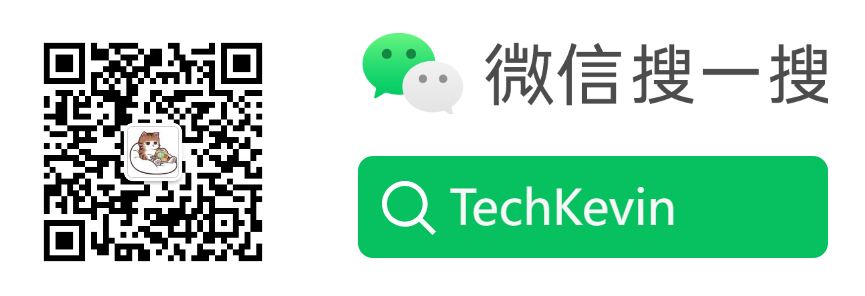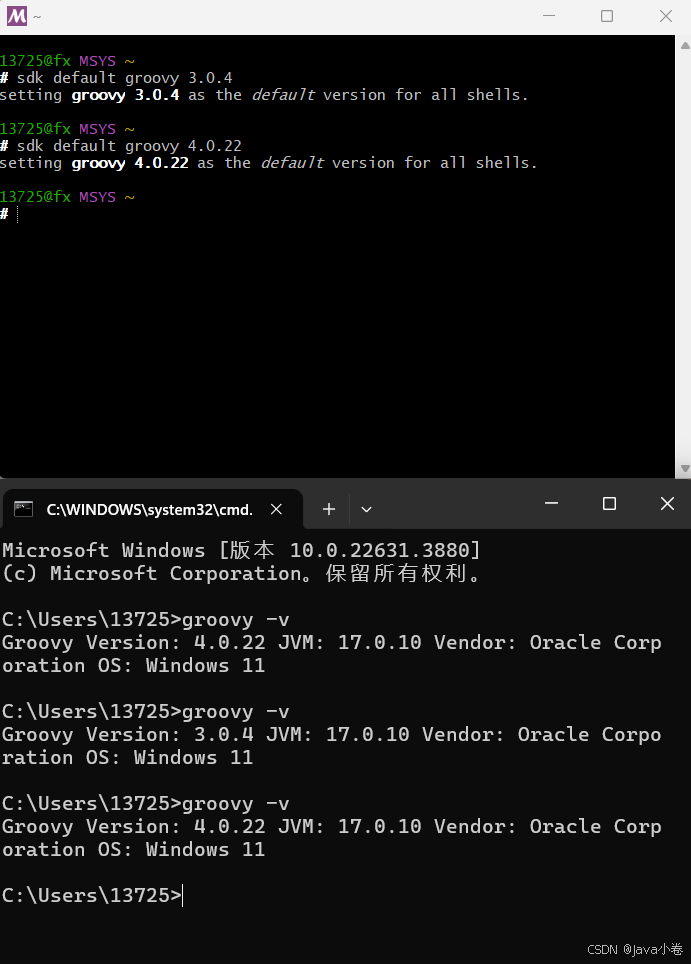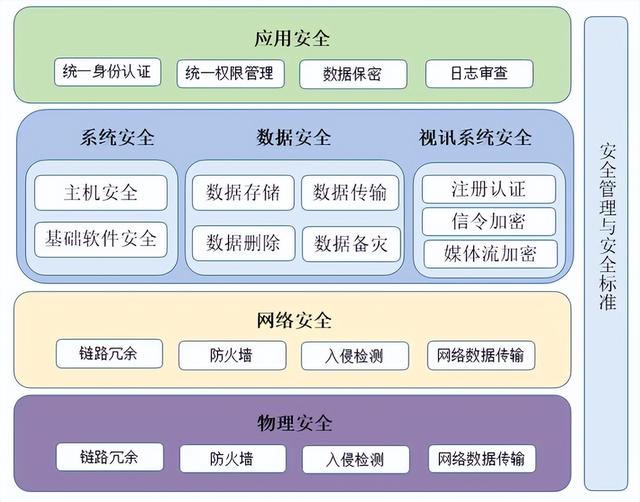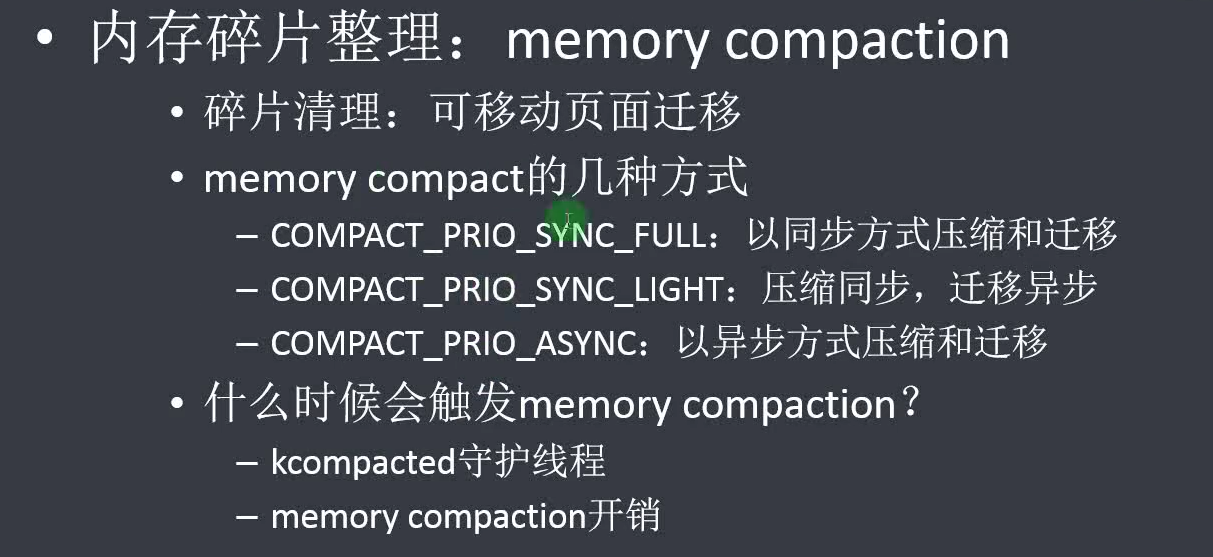如果你还是使用HttpRequest的话,答案是否定的。但是,鸿蒙开发者很贴心的推出了远场通信服务,可以使用rcp模块的方法发起请求,并且在请求时指定服务端证书的验证方式,关键点就在SecurityConfiguration接口上,该接口的remoteValidation属性支持远程服务器证书的四种验证模式:
- 'system':使用系统CA,默认值
- 'skip':跳过验证
- CertificateAuthority:选定CA
- ValidationCallback:自定义证书校验
Talk is cheap, show you the code!
实现HTTPS服务端证书四种校验方式示例
本示例运行后的界面如下所示:

选择证书验证模式,在请求地址输入要访问的https网址,然后单击“请求”按钮,就可以在下面的日志区域显示请求结果。
下面详细介绍创建该应用的步骤。
步骤1:创建Empty Ability项目。
步骤2:在module.json5配置文件加上对权限的声明:
"requestPermissions": [{"name": "ohos.permission.INTERNET"}]这里添加了获取互联网信息的权限。复制步骤3:在Index.ets文件里添加如下的代码:
import util from '@ohos.util';
import picker from '@ohos.file.picker';
import fs from '@ohos.file.fs';
import { BusinessError } from '@kit.BasicServicesKit';
import { rcp } from '@kit.RemoteCommunicationKit';@Entry
@Component
struct Index {//连接、通讯历史记录@State msgHistory: string = ''//请求的HTTPS地址@State httpsUrl: string = "https://47.**.**.***:8081/hello"//服务端证书验证模式,默认系统CA@State certVerifyType: number = 0//是否显示选择CA的组件@State selectCaShow: Visibility = Visibility.None//选择的ca文件@State caFileUri: string = ''scroller: Scroller = new Scroller()build() {Row() {Column() {Text("远场通讯HTTPS证书校验示例").fontSize(14).fontWeight(FontWeight.Bold).width('100%').textAlign(TextAlign.Center).padding(10)Flex({ justifyContent: FlexAlign.Start, alignItems: ItemAlign.Center }) {Text("选择服务器HTTPS证书的验证模式:").fontSize(14).width(90).flexGrow(1)}.width('100%').padding(10)Flex({ justifyContent: FlexAlign.SpaceBetween, alignItems: ItemAlign.Center }) {Column() {Text('系统CA').fontSize(14)Radio({ value: '0', group: 'rgVerify' }).checked(true).height(50).width(50).onChange((isChecked: boolean) => {if (isChecked) {this.certVerifyType = 0}})}Column() {Text('指定CA').fontSize(14)Radio({ value: '1', group: 'rgVerify' }).checked(false).height(50).width(50).onChange((isChecked: boolean) => {if (isChecked) {this.certVerifyType = 1}})}Column() {Text('跳过验证').fontSize(14)Radio({ value: '2', group: 'rgVerify' }).checked(false).height(50).width(50).onChange((isChecked: boolean) => {if (isChecked) {this.certVerifyType = 2}})}Column() {Text('自定义验证').fontSize(14)Radio({ value: '3', group: 'rgVerify' }).checked(false).height(50).width(50).onChange((isChecked: boolean) => {if (isChecked) {this.certVerifyType = 3}})}}.width('100%').padding(10)Flex({ justifyContent: FlexAlign.Start, alignItems: ItemAlign.Center }) {Text("服务端证书CA").fontSize(14).width(90).flexGrow(1)Button("选择").onClick(() => {this.selectCA()}).width(70).fontSize(14)}.width('100%').padding(10).visibility(this.certVerifyType == 1 ? Visibility.Visible : Visibility.None)Flex({ justifyContent: FlexAlign.Start, alignItems: ItemAlign.Center }) {Text("请求地址:").fontSize(14).width(80)TextInput({ text: this.httpsUrl }).onChange((value) => {this.httpsUrl = value}).width(110).fontSize(12).flexGrow(1)Button("请求").onClick(() => {this.doHttpRequest()}).width(60).fontSize(14)}.width('100%').padding(10)Scroll(this.scroller) {Text(this.msgHistory).textAlign(TextAlign.Start).padding(10).width('100%').backgroundColor(0xeeeeee)}.align(Alignment.Top).backgroundColor(0xeeeeee).height(300).flexGrow(1).scrollable(ScrollDirection.Vertical).scrollBar(BarState.On).scrollBarWidth(20)}.width('100%').justifyContent(FlexAlign.Start).height('100%')}.height('100%')}//自定义证书验证方式selfDefServerCertValidation: rcp.ValidationCallback = (context: rcp.ValidationContext) => {//此处编写证书有效性判断逻辑return true;}//生成rcp配置信息buildRcpCfg() {let caCert: rcp.CertificateAuthority = {content: this.getCAContent()}//服务器端证书验证模式let certVerify: 'system' | 'skip' | rcp.CertificateAuthority | rcp.ValidationCallback = "system"if (this.certVerifyType == 0) { //系统验证certVerify = 'system'} else if (this.certVerifyType == 1) { //选择CA证书验证certVerify =caCert} else if (this.certVerifyType == 2) { //跳过验证certVerify = 'skip'} else if (this.certVerifyType == 3) { //自定义证书验证certVerify = this.selfDefServerCertValidation}let secCfg: rcp.SecurityConfiguration = { remoteValidation: certVerify }let reqCfg: rcp.Configuration = { security: secCfg }let sessionCfg: rcp.SessionConfiguration = { requestConfiguration: reqCfg }return sessionCfg}//发起http请求doHttpRequest() {let rcpCfg = this.buildRcpCfg()let rcpSession: rcp.Session = rcp.createSession(rcpCfg)rcpSession.get(this.httpsUrl).then((response) => {if (response.body != undefined) {let result = buf2String(response.body)this.msgHistory += '请求响应信息: ' + result + "\r\n";}}).catch((err: BusinessError) => {this.msgHistory += `err: err code is ${err.code}, err message is ${JSON.stringify(err)}\r\n`;})}//选择CA证书文件selectCA() {let documentPicker = new picker.DocumentViewPicker();documentPicker.select().then((result) => {if (result.length > 0) {this.caFileUri = result[0]this.msgHistory += "select file: " + this.caFileUri + "\r\n";}}).catch((e: BusinessError) => {this.msgHistory += 'DocumentViewPicker.select failed ' + e.message + "\r\n";});}//加载CA文件内容getCAContent(): string {let caContent = ""try {let buf = new ArrayBuffer(1024 * 4);let file = fs.openSync(this.caFileUri, fs.OpenMode.READ_ONLY);let readLen = fs.readSync(file.fd, buf, { offset: 0 });caContent = buf2String(buf.slice(0, readLen))fs.closeSync(file);} catch (e) {this.msgHistory += 'readText failed ' + e.message + "\r\n";}return caContent}
}//ArrayBuffer转utf8字符串
function buf2String(buf: ArrayBuffer) {let msgArray = new Uint8Array(buf);let textDecoder = util.TextDecoder.create("utf-8");return textDecoder.decodeWithStream(msgArray)
}步骤4:编译运行,可以使用模拟器或者真机。
步骤5:选择默认“系统CA”,输入请求网址(假设web服务端使用的是自签名证书),然后单击“请求”按钮,这时候会出现关于数字证书的错误信息,如图所示:
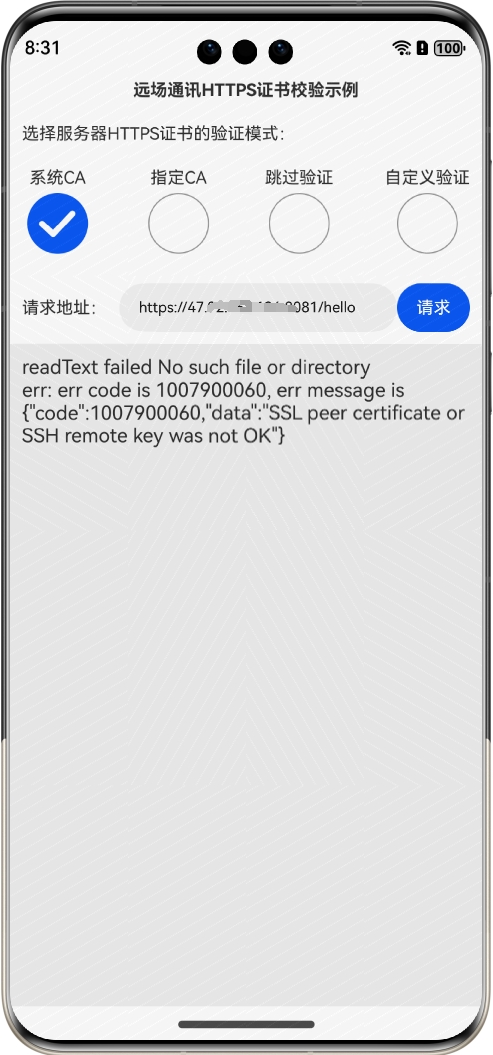
步骤6:选择“指定CA”类型,然后单击出现的“选择”按钮,可以在本机选择CA证书文件,然后单击“请求”按钮:
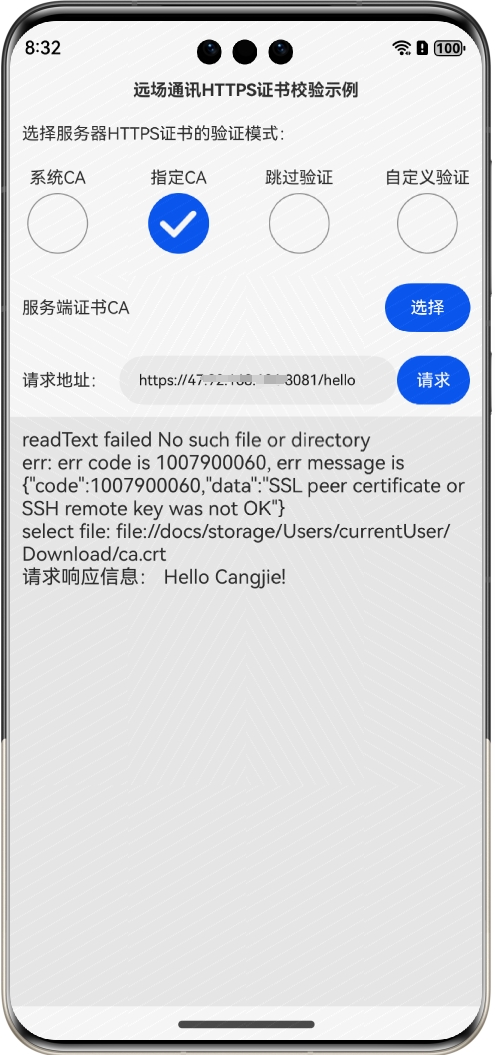
可以看到,得到了正确的请求结果。
步骤7:选择“跳过验证”类型,然后然后单击“请求”按钮:
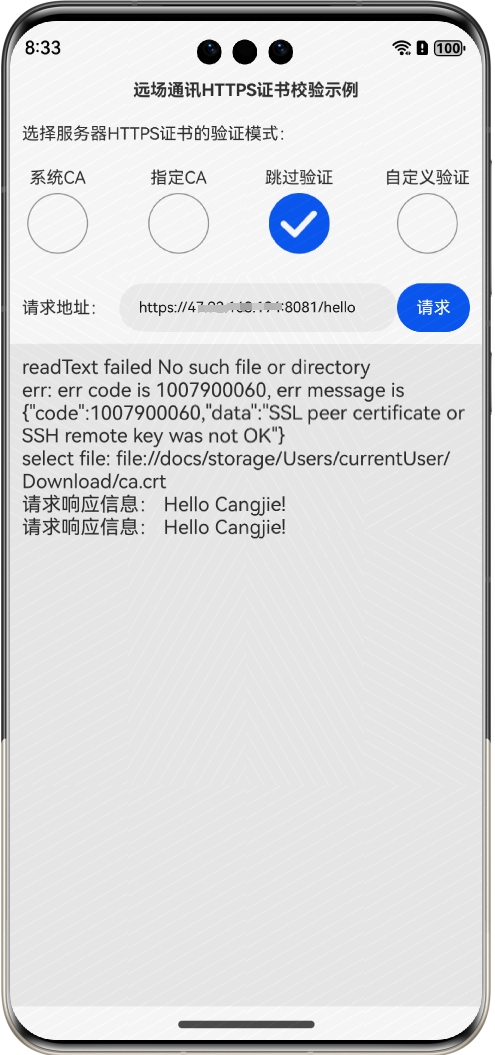
也得到了正确的请求结果。
步骤8:选择“自定义验证”类型,然后然后单击“请求”按钮:
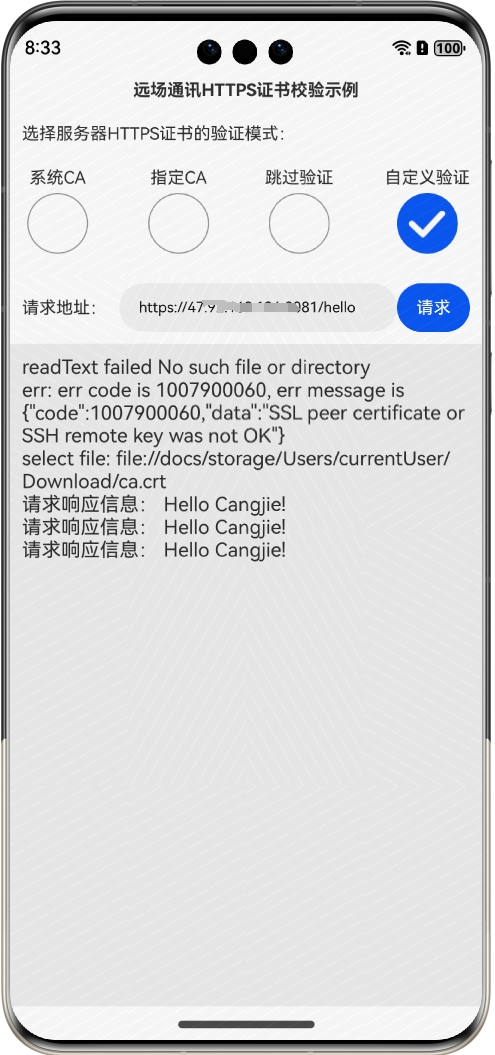
也得到了正确的请求结果。
关键功能分析
关键点主要有两块,第一块是设置验证模式:
//服务器端证书验证模式let certVerify: 'system' | 'skip' | rcp.CertificateAuthority | rcp.ValidationCallback = "system"if (this.certVerifyType == 0) { //系统验证certVerify = 'system'} else if (this.certVerifyType == 1) { //选择CA证书验证certVerify =caCert} else if (this.certVerifyType == 2) { //跳过验证certVerify = 'skip'} else if (this.certVerifyType == 3) { //自定义证书验证certVerify = this.selfDefServerCertValidation}let secCfg: rcp.SecurityConfiguration = { remoteValidation: certVerify }let reqCfg: rcp.Configuration = { security: secCfg }let sessionCfg: rcp.SessionConfiguration = { requestConfiguration: reqCfg }return sessionCfg}这个比较好理解,第二块是自定义证书验证的方法:
//自定义证书验证方式selfDefServerCertValidation: rcp.ValidationCallback = (context: rcp.ValidationContext) => {//此处编写证书有效性判断逻辑return true;}这里为简单起见,自定义规则是所有的验证都通过,读者可以根据自己的需要来修改,比如不验证证书的有效期。
最后
小编在之前的鸿蒙系统扫盲中,有很多朋友给我留言,不同的角度的问了一些问题,我明显感觉到一点,那就是许多人参与鸿蒙开发,但是又不知道从哪里下手,因为资料太多,太杂,教授的人也多,无从选择。有很多小伙伴不知道学习哪些鸿蒙开发技术?不知道需要重点掌握哪些鸿蒙应用开发知识点?而且学习时频繁踩坑,最终浪费大量时间。所以有一份实用的鸿蒙(HarmonyOS NEXT)资料用来跟着学习是非常有必要的。
为了确保高效学习,建议规划清晰的学习路线,涵盖以下关键阶段:
希望这一份鸿蒙学习资料能够给大家带来帮助~
鸿蒙(HarmonyOS NEXT)最新学习路线

该路线图包含基础技能、就业必备技能、多媒体技术、六大电商APP、进阶高级技能、实战就业级设备开发,不仅补充了华为官网未涉及的解决方案
路线图适合人群:
IT开发人员:想要拓展职业边界
零基础小白:鸿蒙爱好者,希望从0到1学习,增加一项技能。
技术提升/进阶跳槽:发展瓶颈期,提升职场竞争力,快速掌握鸿蒙技术
2.视频学习资料+学习PDF文档
(鸿蒙语法ArkTS、TypeScript、ArkUI教程……)

纯血版鸿蒙全套学习资料(面试、文档、全套视频等)

鸿蒙APP开发必备

总结
参与鸿蒙开发,你要先认清适合你的方向,如果是想从事鸿蒙应用开发方向的话,可以参考本文的学习路径,简单来说就是:为了确保高效学习,建议规划清晰的学习路线